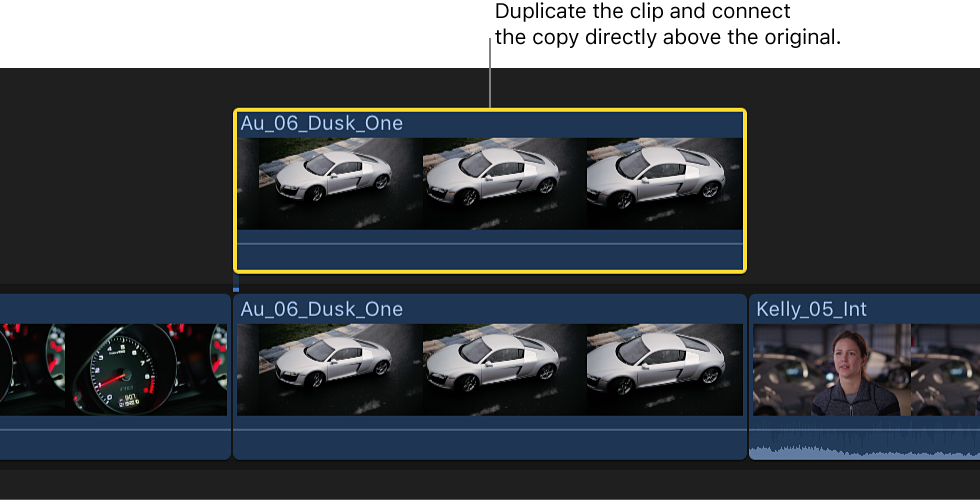偶尔可能需要将多个遮罩应用到同一图像。例如,如果要遮罩汽车图像,可能会为汽车的不同部分绘制单独的遮罩:车顶、车窗、下半车身等。将汽车分为多个部分,为每个部分绘制单独的遮罩,然后最后将遮罩合成在一起,会比在一个遮罩中绘制精确的汽车形状轻松得多。您可以应用“形状遮罩”和“绘制遮罩”的任何组合。
【注】遮罩混合模式仅可用于效果遮罩。将“绘制遮罩”或“形状遮罩”的多个实例拖到同一片段时,将在效果遮罩功能中创建交叉混合模式的等同效果。在“交叉”模式中,仅影响遮罩形状内部与其他遮罩形状重叠的区域。有关更多信息,请参阅合并视频效果上的多个遮罩。下面的说明讲解如何创建加模式的等同效果,其中将合并多个遮罩形状。
另请参阅复合概述